我们在条码生成器中制作条形码的时候,条码数据可以是固定不变的(手动输入方式添加),也可以是变动的(数据库导入、序列生成、随机生成等方式添加),那么想要制作条码数据中中间数据呈流水号变动,其他数据固定不变的条形码应该怎么做呢?下面我们一起来看看吧。
1. 打开中琅条码生成器,根据打印机中的实际纸张设置纸张尺寸和布局,纸张我们这里设置为总宽度为96mm,高度为18mm的单排标签纸。

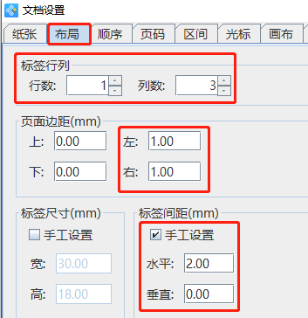
2. 点击软件左侧的“绘制一维条码”按钮,在白色画布上绘制一个条形码,双击绘制的条形码,在图形属性-数据源中,点击数据对象下面的“编辑”按钮,在打开的窗口输入框中输入固定不变内容“ZLRJ”。
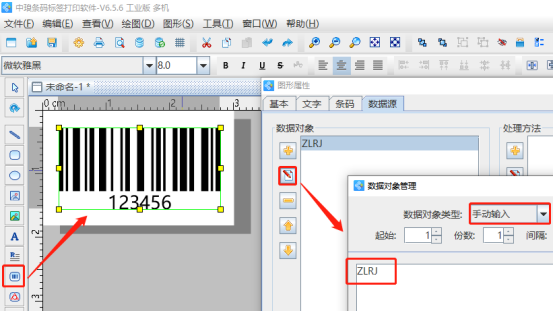
3. 点击数据对象下面的“添加”按钮,在打开的窗口中选择“序列生成”数据类型,开始字符串保持1不变,点击下面的“添加”按钮,即可生成1,2,3,4,5……流水号。

点击处理方法下面的“添加”按钮,添加一个“补齐”数据处理方法,将左边的流水号补齐6位。
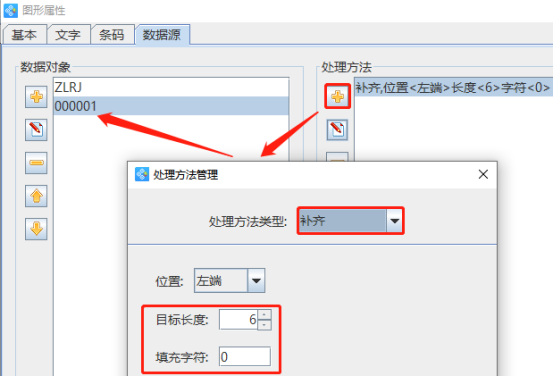
4. 再点击数据对象下面的“添加”按钮,添加一个“手动输入”类型的数据,输入框中输入固定不变内容“6593”。
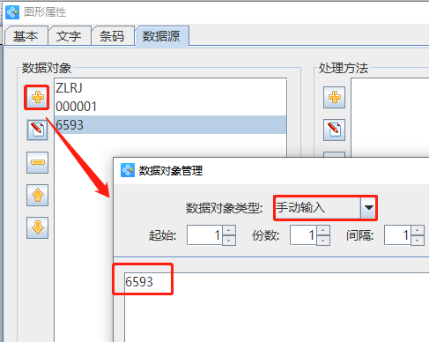
5. 点击软件顶部的“打印”按钮,在打开的打印设置窗口中,输入数据量(标签的总个数)、开始页码(从第几页开始打印)和结束页码(到第几页结束打印),打印到切换到“打印机”,点击下面的“预览”按钮,翻页查看批量制作的中间流水号变化的条形码,预览无误就可以直接连接打印机打印了。
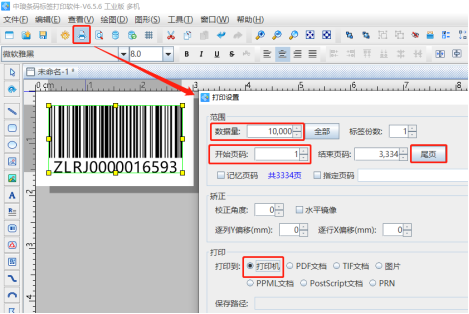
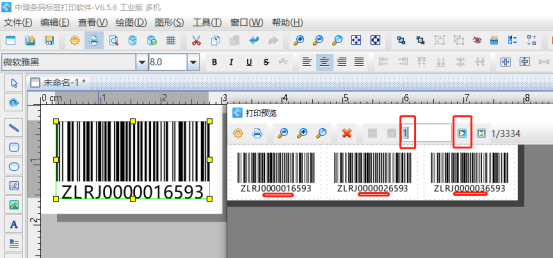
以上就是中琅条码生成器中批量制作中间数据流水号变化的条形码的操作步骤。另外我们在中琅条码生成器中生成中间数据变化的条形码的时候,变化的数据可以使用数据库导入数据进行生成,也可以使用随机生成等方法进行生成。